Quicksilver to potężne narzędzie zwiększające produktywność dla komputerów Mac, które umożliwia użytkownikom szybkie i wydajne wykonywanie szerokiego zakresu zadań. Jeśli jednak nie potrzebujesz już Quicksilvera lub masz problemy z aplikacją, ważne jest, aby wiedzieć, jak odinstalować ją z komputera Mac. Proces do odinstaluj Quicksilver na Macu może wydawać się prostym zadaniem, ale jest kilka kroków, które należy wykonać całkowicie usuń aplikację z twojego systemu.
W tym artykule przeprowadzimy Cię przez kroki, które należy wykonać, aby odinstalować Quicksilver z komputera Mac, a także podamy wskazówki, jak upewnić się, że wszystkie powiązane z nim pliki i ustawienia również zostaną usunięte.
Spis treści: Część 1. Do czego służy oprogramowanie Quicksilver? Część 2. Najlepsze narzędzie do odinstalowania Quicksilver z Mac BreezilyCzęść 3. Klasyczna opcja usuwania Quicksilver z komputera MacCzęść 4. Wniosek
Część 1. Do czego służy oprogramowanie Quicksilver?
Quicksilver to popularne narzędzie zwiększające produktywność dla użytkowników komputerów Mac, które umożliwia szybkie wykonywanie szerokiego zakresu zadań na ich komputerach. Dzięki Quicksilver możesz uruchamiać aplikacje, wyszukiwać pliki, wykonywać obliczenia, sterować iTunes i wiele więcej, a wszystko to bez konieczności poruszania się po menu lub używania myszy.
Chociaż Quicksilver jest potężnym i użytecznym narzędziem, może nadejść moment, gdy będziesz chciał usunąć go z komputera Mac. Być może znalazłeś inne narzędzie zwiększające produktywność, które lepiej odpowiada Twoim potrzebom, a może masz problemy z Quicksilver, które wpływając na wydajność komputera Mac.
Jednym z najczęstszych problemów, na jakie napotykają użytkownicy próbujący odinstalować Quicksilver na komputerze Mac, jest to, że aplikacja pozostawia różne pliki i foldery, które mogą zaśmiecać system i zajmować cenne miejsce na dysku twardym. Dzieje się tak, ponieważ Quicksilver nie jest dostarczany z dezinstalatorem, więc użytkownicy muszą ręcznie usunąć wszystkie powiązane z nim pliki i ustawienia.
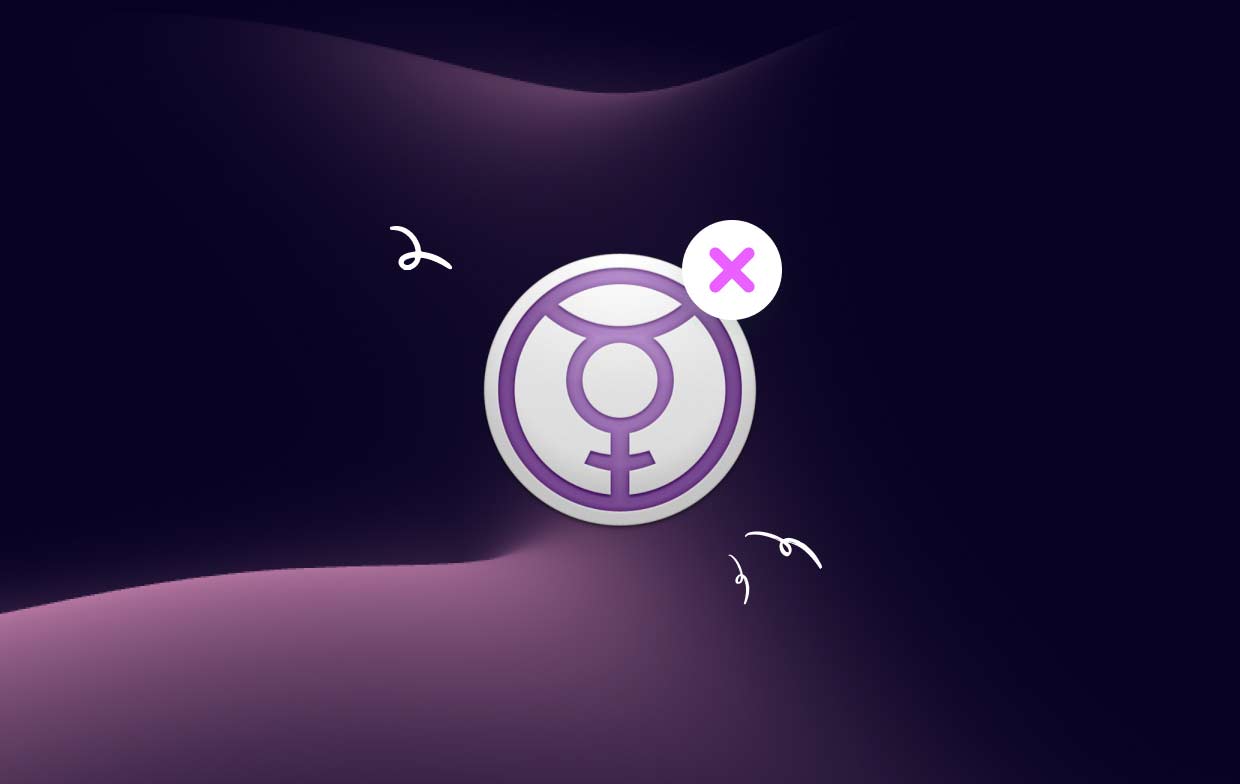
Innym problemem, który użytkownicy mogą napotkać podczas próby odinstalowania Quicksilvera, jest to, że aplikacja może nie pojawiać się w folderze Aplikacje lub w Launchpadzie. Może to utrudnić użytkownikom zlokalizowanie aplikacji i usunięcie jej z systemu.
W niektórych przypadkach użytkownicy mogą również doświadczyć problemów z wydajnością Quicksilver, np powolne czasy uruchamiania lub zamrożenie. Jeśli doświadczasz tego typu problemów, być może nadszedł czas, aby odinstalować Quicksilver na komputerze Mac i poszukać alternatywnego narzędzia zwiększającego produktywność, które lepiej odpowiada Twoim potrzebom.
Niezależnie od przyczyny, ważne jest, aby wiedzieć, jak prawidłowo odinstalować Quicksilver, aby mieć pewność, że wszystkie powiązane z nim pliki i ustawienia zostaną usunięte z systemu. W następnej sekcji przeprowadzimy Cię przez kroki, które musisz wykonać, aby poprawnie odinstalować Quicksilver z komputera Mac.
Część 2. Najlepsze narzędzie do odinstalowania Quicksilver z Mac Breezily
Jeśli chcesz szybko i łatwo odinstalować Quicksilver i powiązane z nim pliki, to iMyMac PowerMyMac jest idealnym narzędziem do tego zadania. To potężne oprogramowanie jest wyposażone w funkcję dezinstalacji aplikacji, która pomoże Ci usunąć wszystkie ślady Quicksilver z komputera Mac za pomocą zaledwie kilku kliknięć. Oto jak użyć PowerMyMac do odinstalowania Quicksilver:
- Pobierz i zainstaluj PowerMyMac z oficjalnej strony internetowej.
- Uruchom oprogramowanie i wybierz „Deinstalator aplikacji" z menu po lewej stronie.
- Kliknij SCAN. Poczekaj, aż narzędzie przeskanuje system w poszukiwaniu zainstalowanych aplikacji.
- Znajdź Quicksilver na liście zainstalowanych aplikacji i wybierz go.
- Kliknij "CZYSZCZENIE", aby rozpocząć proces dezinstalacji.
- PowerMyMac następnie usunie wszystkie powiązane pliki i foldery z systemu. Poczekaj na zakończenie procesu.

Dzięki tym prostym krokom możesz szybko i łatwo odinstalować Quicksilver na komputerze Mac bez konieczności ręcznego wyszukiwania i usuwania wszystkich powiązanych z nim plików i ustawień. Funkcja dezinstalacji aplikacji PowerMyMac sprawia, że utrzymanie systemu w czystości i wolne od niechcianych plików i aplikacji jest dziecinnie proste. Oprócz Quicksilver, jeśli masz LaunchBar na komputerze Mac, ale już go nie potrzebujesz i chcesz całkowicie usuń LaunchBar, możesz wypróbować tę funkcję.
Oprócz funkcji dezinstalacji aplikacji PowerMyMac oferuje szeroką gamę innych narzędzi i funkcji, które mogą pomóc zoptymalizować wydajność komputera Mac, w tym narzędzie do usuwania śmieci, wyszukiwarkę duplikatów i inne. Dzięki PowerMyMac możesz zapewnić płynne i wydajne działanie komputera Mac.
Część 3. Klasyczna opcja usuwania Quicksilver z komputera Mac
Jeśli wolisz zastosować bardziej klasyczną metodę usuwania Quicksilver z komputera Mac, możesz wykonać czynności opisane poniżej:
Opcja 1. Usuń Quicksilver poprzez folder aplikacji
- Otwarte dotychczasowy Finder i idź do Zastosowania teczka.
- Znajdź ikonę aplikacji Quicksilver i przeciągnij ją do Kosza lub kliknij prawym przyciskiem myszy i wybierz „Przenieś do Kosza".
- Kliknij prawym przyciskiem myszy ikonę kosza w Docku i wybierz „Opróżnij kosz", aby trwale odinstalować Quicksilver na komputerze Mac.
- Wyszukaj dowolne Pliki powiązane z Quicksilver na komputerze Mac i usuń je ręcznie, np. preferencje, pamięci podręczne i pliki pomocnicze w folderze Biblioteki.
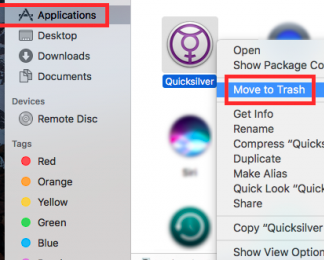
Opcja 2. Użyj terminala, aby odinstalować Quicksilver
- Otwarte dotychczasowy terminal aplikacja na komputerze Mac.
- Wpisz "
cd /Applications/" i naciśnij klawisz Enter, aby przejść do Zastosowania teczka. - Wpisz "
sudo rm -rf Quicksilver.app/" i naciśnij Wchodzę aby usunąć aplikację Quicksilver z systemu. - Typ po wyświetleniu monitu wprowadź hasło administratora i naciśnij klawisz Enter, aby potwierdzić usunięcie.
- Wyszukaj na komputerze Mac wszystkie pliki powiązane z Quicksilver i usuń je ręcznie, np. preferencje, pamięci podręczne i pliki pomocnicze w folderze Biblioteki.

Chociaż te kroki mogą wydawać się proste, należy pamiętać, że ręczne odinstalowanie Quicksilver na komputerze Mac i powiązanych z nim plików może być czasochłonne i może nie spowodować usunięcia wszystkich plików powiązanych z aplikacją. Ponadto, jeśli nie jesteś zaznajomiony z poleceniami terminala, łatwo możesz popełnić błędy, które mogą potencjalnie zaszkodzić Twojemu systemowi.
Ogólnie rzecz biorąc, chociaż dostępne są te klasyczne opcje usuwania Quicksilver z komputera Mac, użycie dedykowanego narzędzia do dezinstalacji, takiego jak dezinstalator aplikacji PowerMyMac, może zaoszczędzić czas i wysiłek, zapewniając jednocześnie całkowite usunięcie wszystkich plików i ustawień związanych z Quicksilver z systemu.
Część 4. Wniosek
Podsumowując, usunięcie Quicksilver z komputera Mac może pomóc zwolnić miejsce, zoptymalizować wydajność systemu i zapewnić płynne działanie komputera Mac. Chociaż dostępnych jest kilka klasycznych opcji odinstalowania Quicksilvera, takich jak ręczne usuwanie plików lub użycie poleceń terminala, metody te mogą być czasochłonne i mogą nie usuwać wszystkich plików powiązanych z aplikacją.
Z drugiej strony użycie dedykowanego narzędzia do dezinstalacji, takiego jak dezinstalator aplikacji PowerMyMac, może sprawić, że proces będzie szybki i łatwy, zapewniając całkowite usunięcie wszystkich plików i ustawień związanych z Quicksilver z systemu. Dodatkowo PowerMyMac oferuje inne funkcje, takie jak Junk Cleaner, Duplicate Finder i inne, które pomogą Ci zoptymalizować wydajność komputera Mac.
Niezależnie od wybranej metody ważne jest, aby poprawnie odinstalować Quicksilver na komputerze Mac, aby uniknąć potencjalnych problemów lub konfliktów, które mogą wyniknąć z pozostawienia jakichkolwiek pozostałości aplikacji w systemie. Przy pomocy odpowiedniego narzędzia usunięcie Quicksilvera z komputera Mac może być bezproblemowym procesem, pozwalającym zachować czysty i wydajny system.



